Rețineți că toate unghiurile din desen sunt indicate din axa X. Dacă unghiul nu este indicat, direcția segmentului coincide cu axa X sau Y sau desemnarea acestuia nu este necesară pentru construcția corectă.
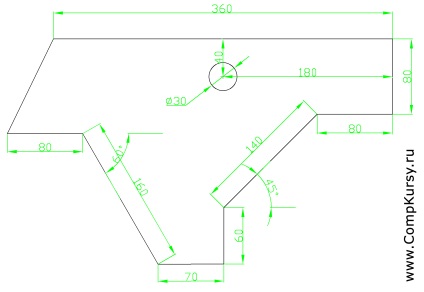
Exercițiul 2. Construcția în AutoCAD utilizând "direcția-distanță"
Înainte de a începe desenul, trebuie să ajustați unghiurile polare. Pentru a face acest lucru, în bara de stare, faceți clic pe butonul "Polar tracking" cu butonul din dreapta al mouse-ului și selectați "Settings". În fereastra care se va deschide, setați "Colțul pasului" - 30, "Unghiuri suplimentare" 45. Dacă priviți imaginea, vedem unghiurile indicate de 60 și 45 de grade și avem nevoie de unghiuri de 90 și 180 de grade. Ați putea folosi un pas de unghi de 15 grade, apoi ați putea urmări toate unghiurile necesare, însă un pas de colț prea mic face dificilă construirea, deoarece apar prea multe legături. Prin urmare, alegem un pas de unghi mai mic și un unghi suplimentar lipsă. Faceți clic pe "OK". Și nu uitați să vă asigurați că este activată funcția de urmărire "Polar". Puteți activa sau dezactiva această funcție apăsând F10.
Apoi trebuie să activați linia de instrument și să faceți clic oriunde începe construcția. Primul punct este punctul marcat cu 1.
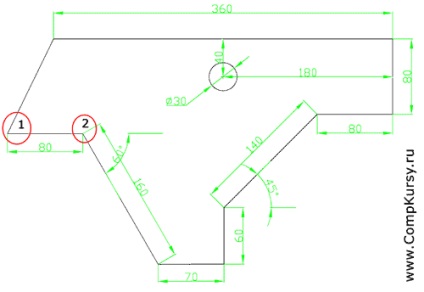
Apoi, folosind metoda "direcție - distanță", mergeți la punctul următor. Cursorul trebuie să specifice direcția punctului 2 și introduceți de la tastatură 80, apăsați Enter, apoi indică direcția spre punctul următor, urmați unghi drept (60 sau 300 de grade), se introduc 160, Enter, indică direcția următoare 70, Enter, indică următoarea direcție 60, Enter, urmând direcția 140, Enter, după direcția 80, Enter, după direcția 80, Enter, urmând direcția 360, Enter trece la punctul următor și acesta din urmă. Trebuie să faceți clic dreapta și să selectați opțiunea "Închidere". Acest lucru este posibil numai dacă construcția nu este întreruptă. În cazul în care construcția a fost întreruptă, trebuie să faceți clic pe punctul marcat 1. În mod similar, atașat la acest punct, puteți utiliza o completare snap obiect „Endpoint“, în acest caz, aveți nevoie pentru a finaliza construcția tastei Enter.
Construim un cerc. Găsiți centrul pentru construirea cercului poate fi prin "urmărirea obiectului". Bara de stare ar trebui să fie incluse sunt trei butoane: „Polar Tracking“, „obiect snap“ și „obiect de urmărire“. Snap-ul de obiecte "Mid" trebuie să fie activat. Cotitură instrument „Cercul“ plutește peste mijlocul segmentului cel mai de sus care indică direcția în jos și departe de tastatură de intrare 40, apăsați Enter, apoi indică raza cercului (15), Enter.
Protecția împotriva spam-ului: o mie șase sute nouăzeci și doi (număr): *